Android音视频通话过程中最小化成悬浮框的实现(类似Android8.0画中画效果)
关于音视频通话过程中最小化成悬浮框这个功能的实现,网络上类似的文章很多,但是好像还没看到解释的较为清晰的,这里因为项目需要实现了这样的一个功能,今天我把它记录下来,一方面为了以后用到便于自己查阅,一方面也给有需要的人提供一个思路,让大家少走弯路。这里我也是参考了些有关Android悬浮框的文章,再结合自己的理解所实现出来的,可能实现的方法不是最好,但是这或许也是一个可行的方案。
一、实现效果(gif效果可能录制的不是特别好)
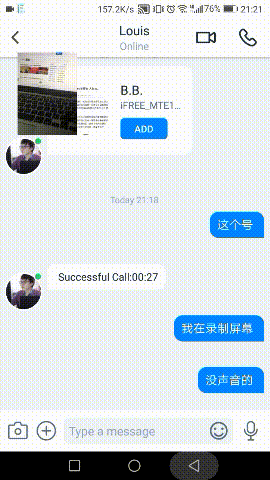
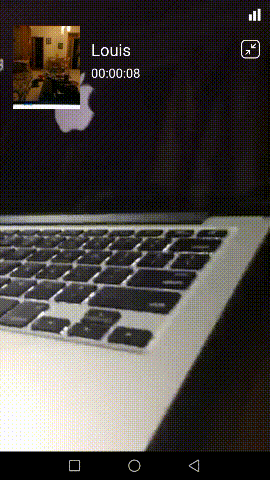
二、实现思路
关于这个功能的实现其实不难,这里我把实现思路拆分为了两步:1、视频通话Activity的最小化。 2、视频通话悬浮框的开启
具体思路是这样的:当用户点击最小化按钮的时候,最小化我们的视频通话Activity(这时Activity处于后台状态),移除原先在Activity的视频画布(因为我用的是网易云信,这里他们只能允许一个视频画布存在,这里看情况要不要移除),于此同时,延时个几百毫秒,开启悬浮框,新建一个新的视频画布然后动态添加到悬浮框里面去,监听悬浮框的触摸事件,让悬浮框可以拖拽移动;监听悬浮框的点击事件,如果用户点击了悬浮框,则移除悬浮框里面新建的那个视频画布,然后重新调起我们在后台的视频通话Activity,紧接着新建一个新的视频画布重新动态的添加到Activity里面去。关于视频画布的添加移除方法,这里要看一下所接入的第三方SDK,如用的若是网易云信的SDK,他们的方法如下(下面摘自他们的SDK说明文档),也就是说移除画布我只需要传入null就行了。

1.Activity是如何实现最小化的?
Activity最小化可能你没有听过,但是只要姿势对的话,其实实现起来非常简单,因为Activity本身就自带了一个moveTaskToBack(boolean nonRoot),如果我们要实现最小化,只需要调用moveTaskToBack(true)传入一个true值就可以了,但是这里有一个前提,就是需要设置Activity的启动模式为singleInstance模式,两步搞定。(注:这里先记住一个小知识点,就是activity最小化后重新从后台回到前台会回调onRestart()方法)
@Override
public boolean moveTaskToBack(boolean nonRoot) {
return super.moveTaskToBack(nonRoot);
}
2.悬浮框是如何开启的?
这里我把悬浮框的实现方法写在一个服务Service里面,将悬浮框的开启关闭与服务Service的绑定解绑所关联起来,开启服务即相当于开启我们的悬浮框,解绑服务则相当于关闭关闭的悬浮框,以此来达到更好的控制效果。
a. 首先我们声明一个服务类,取名为FloatVideoWindowService:
public class FloatVideoWindowService extends Service {
@Nullable
@Override
public IBinder onBind(Intent intent) {
return new MyBinder();
}
public class MyBinder extends Binder {
public FloatVideoWindowService getService() {
return FloatVideoWindowService.this;
}
}
@Override
public void onCreate() {
super.onCreate();
}
@Override
public int onStartCommand(Intent intent, int flags, int startId) {
return super.onStartCommand(intent, flags, startId);
}
@Override
public void onDestroy() {
super.onDestroy();
}
}
b. 为悬浮框建立一个布局文件alert_float_video_layout,这里根据需求去写,如果只是像我上面gif那样,只需要悬浮框显示对方的视频画布,那么布局文件可以如下所示:(其中悬浮框大小我这里固定为长80dp,高110dp,id为small_size_preview的Linearlayout主要是一个容器,可以动态的添加view到里面去,也就是我们的视频画布)
<?xml version="1.0" encoding="utf-8"?>
<LinearLayout xmlns:android="http://schemas.android.com/apk/res/android"
xmlns:app="http://schemas.android.com/apk/res-auto"
android:layout_width="wrap_content"
android:layout_height="wrap_content"> <FrameLayout
android:layout_width="80dp"
android:layout_height="110dp"
android:background="@color/black_1f2d3d"> <LinearLayout
android:id="@+id/small_size_preview"
android:layout_width="match_parent"
android:layout_height="match_parent"
android:background="@color/transparent"
android:orientation="vertical" />
</FrameLayout>
</LinearLayout>
c. 布局定义好后,接下来就要对悬浮框做一些初始化操作了,初始化操作这里我们放在服务的onCreate()生命周期里面执行,因为只需要执行一次就行了。这里的初始化主要包括对:悬浮框的基本参数(位置,宽高等),悬浮框的点击事件以及悬浮框的触摸事件(即可拖动范围)等的设置,代码注释已经很清楚,直接看代码,如下所示:
public class FloatVideoWindowService extends Service {
private WindowManager mWindowManager;
private WindowManager.LayoutParams wmParams;
private LayoutInflater inflater;
//constant
private boolean clickflag;
//view
private View mFloatingLayout; //浮动布局
private LinearLayout smallSizePreviewLayout; //容器父布局
@Nullable
@Override
public IBinder onBind(Intent intent) {
return new MyBinder();
}
public class MyBinder extends Binder {
public FloatVideoWindowService getService() {
return FloatVideoWindowService.this;
}
}
@Override
public void onCreate() {
super.onCreate();
initWindow();//设置悬浮窗基本参数(位置、宽高等)
initFloating();//悬浮框点击事件的处理
}
@Override
public int onStartCommand(Intent intent, int flags, int startId) {
return super.onStartCommand(intent, flags, startId);
}
@Override
public void onDestroy() {
super.onDestroy();
}
/**
* 设置悬浮框基本参数(位置、宽高等)
*/
private void initWindow() {
mWindowManager = (WindowManager) getApplicationContext().getSystemService(Context.WINDOW_SERVICE);
wmParams = getParams();//设置好悬浮窗的参数
// 悬浮窗默认显示以左上角为起始坐标
wmParams.gravity = Gravity.LEFT | Gravity.TOP;
//悬浮窗的开始位置,因为设置的是从左上角开始,所以屏幕左上角是x=0;y=0
wmParams.x = 70;
wmParams.y = 210;
//得到容器,通过这个inflater来获得悬浮窗控件
inflater = LayoutInflater.from(getApplicationContext());
// 获取浮动窗口视图所在布局
mFloatingLayout = inflater.inflate(R.layout.alert_float_video_layout, null);
// 添加悬浮窗的视图
mWindowManager.addView(mFloatingLayout, wmParams);
}
private WindowManager.LayoutParams getParams() {
wmParams = new WindowManager.LayoutParams();
//设置window type 下面变量2002是在屏幕区域显示,2003则可以显示在状态栏之上
wmParams.type = WindowManager.LayoutParams.TYPE_TOAST;
//设置可以显示在状态栏上
wmParams.flags = WindowManager.LayoutParams.FLAG_NOT_FOCUSABLE | WindowManager.LayoutParams.FLAG_NOT_TOUCH_MODAL |
WindowManager.LayoutParams.FLAG_LAYOUT_IN_SCREEN | WindowManager.LayoutParams.FLAG_LAYOUT_INSET_DECOR |
WindowManager.LayoutParams.FLAG_WATCH_OUTSIDE_TOUCH;
//设置悬浮窗口长宽数据
wmParams.width = WindowManager.LayoutParams.WRAP_CONTENT;
wmParams.height = WindowManager.LayoutParams.WRAP_CONTENT;
return wmParams;
}
private void initFloating() {
smallSizePreviewLayout = mFloatingLayout.findViewById(R.id.small_size_preview);
//悬浮框点击事件
smallSizePreviewLayout.setOnClickListener(new View.OnClickListener() {
@Override
public void onClick(View v) {
//在这里实现点击重新回到Activity
}
});
//悬浮框触摸事件,设置悬浮框可拖动
smallSizePreviewLayout.setOnTouchListener(new FloatingListener());
}
//开始触控的坐标,移动时的坐标(相对于屏幕左上角的坐标)
private int mTouchStartX, mTouchStartY, mTouchCurrentX, mTouchCurrentY;
//开始时的坐标和结束时的坐标(相对于自身控件的坐标)
private int mStartX, mStartY, mStopX, mStopY;
//判断悬浮窗口是否移动,这里做个标记,防止移动后松手触发了点击事件
private boolean isMove;
private class FloatingListener implements View.OnTouchListener {
@Override
public boolean onTouch(View v, MotionEvent event) {
int action = event.getAction();
switch (action) {
case MotionEvent.ACTION_DOWN:
isMove = false;
mTouchStartX = (int) event.getRawX();
mTouchStartY = (int) event.getRawY();
mStartX = (int) event.getX();
mStartY = (int) event.getY();
break;
case MotionEvent.ACTION_MOVE:
mTouchCurrentX = (int) event.getRawX();
mTouchCurrentY = (int) event.getRawY();
wmParams.x += mTouchCurrentX - mTouchStartX;
wmParams.y += mTouchCurrentY - mTouchStartY;
mWindowManager.updateViewLayout(mFloatingLayout, wmParams);
mTouchStartX = mTouchCurrentX;
mTouchStartY = mTouchCurrentY;
break;
case MotionEvent.ACTION_UP:
mStopX = (int) event.getX();
mStopY = (int) event.getY();
if (Math.abs(mStartX - mStopX) >= 1 || Math.abs(mStartY - mStopY) >= 1) {
isMove = true;
}
break;
}
//如果是移动事件不触发OnClick事件,防止移动的时候一放手形成点击事件
return isMove;
}
}
}
d. 在悬浮框成功被初始化以及相关参数被设置后,接下来就需要将对方的视频画布添加到悬浮框里面去了,这样我们才能看到对方的视频画面嘛,同样我们是在Service的oncreate这个生命周期完成这个操作的,这里视频画布的添加方式使用的网易云信的SDK,具体的添加方式视不同的SDK而定,代码如下所示:
/**
* 初始化预览窗口
*/
private void initSurface() {
if (smallRender == null) {
smallRender = new AVChatSurfaceViewRenderer(getApplicationContext());
} addIntoSmallSizePreviewLayout(smallRender);
} /**
* 添加surfaceview到smallSizePreviewLayout
*/
private void addIntoSmallSizePreviewLayout(SurfaceView surfaceView) {
if (surfaceView.getParent() != null) {
((ViewGroup) surfaceView.getParent()).removeView(surfaceView);
} smallSizePreviewLayout.addView(surfaceView);
surfaceView.setZOrderMediaOverlay(true);
}
e. 我们上面说到要将服务service的绑定与解绑与悬浮框的开启和关闭相结合,所以既然我们在服务的oncreate()方法中开启了悬浮框,那么就应该在其ondestroy()方法中对悬浮框进行关闭,关闭悬浮框的本质是将相关view给移除掉,接着清除我们的视频画布,在服务的ondestroy()方法中执行如下代码:
@Override
public void onDestroy() {
super.onDestroy();
if (mFloatingLayout != null) {
// 移除悬浮窗口
mWindowManager.removeView(mFloatingLayout);
} //清除视频画布
AVChatManager.getInstance().setupRemoteVideoRender(account, null, false, 0);
}
f. 服务的绑定方式有bindService和startService两种,使用不同的绑定方式其生命周期也会不一样,已知我们需要让悬浮框在视频通话activity finish掉的时候也顺便关掉,那么理所当然我们就应该采用bind方式来启动服务,让他的生命周期跟随他的开启者,也即是跟随开启它的activity生命周期。
intent = new Intent(this, FloatVideoWindowService.class);//开启服务显示悬浮框
bindService(intent, mVideoServiceConnection, Context.BIND_AUTO_CREATE); ServiceConnection mVideoServiceConnection = new ServiceConnection() { @Override
public void onServiceConnected(ComponentName name, IBinder service) {
// 获取服务的操作对象
FloatVideoWindowService.MyBinder binder = (FloatVideoWindowService.MyBinder) service;
binder.getService();
} @Override
public void onServiceDisconnected(ComponentName name) {
}
};
三、完整的流程
现在我们将上面所说的给串联起来,思路会更加清晰一点,假设现在我正在进行视频通话,点击视频最小化按钮,我们应该按顺序执行如下步骤:(如果你姿势对的话,现在应该是会出现个悬浮框了)
public void startVideoService() {
moveTaskToBack(true);//最小化Activity
intent = new Intent(this, FloatVideoWindowService.class);//开启服务显示悬浮框
bindService(intent, mVideoServiceConnection, Context.BIND_AUTO_CREATE);
}
当我们点击悬浮框的时候,可以使用startActivity(intent)来再次打开我们的activity,这时候视频通话activity会回调onRestart()方法,我们在onRestart()生命周期里面unbind解绑掉悬浮框服务,并且重新设置新的视频画布到activity上
@Override
protected void onRestart() {
super.onRestart();
unbindService(mVideoServiceConnection);//不显示悬浮框 //从悬浮窗进来后重新设置画布(判断是不是接通了)
if (isCallEstablished) {
//如果接通,先清除所有画布
avChatUI.clearAllSurfaceView(avChatUI.getAccount());
//延迟重新加载远端和本地的视频画布
mHandler.postDelayed(new Runnable() {
@Override
public void run() {
avChatUI.initAllSurfaceView(avChatUI.getAccount()); }
}, 800);
} else {
//如果没接通,直接初始化所有画布
avChatUI.initLargeSurfaceView(IMCache.getAccount());
}
}
已经很久没有写过博客了,写着写着可能有点乱( ̄_ ̄|||)
如果有什么疑问或者有更好的实现思路的,欢迎给我留言~
联系方式:471497226@qq.com
Android音视频通话过程中最小化成悬浮框的实现(类似Android8.0画中画效果)的更多相关文章
- Android ListView滑动过程中图片显示重复错乱闪烁问题解决
最新内容建议直接访问原文:Android ListView滑动过程中图片显示重复错乱闪烁问题解决 主要分析Android ListView滚动过程中图片显示重复.错乱.闪烁的原因及解决方法,顺带提及L ...
- Android Studio使用过程中常见问题及解决方案
熟悉Android的童鞋应该对Android Studio都不陌生.Android编程有两个常用的开发环境,分别是Android Studio和Eclipse,之前使用比较多的是Eclipse,而现在 ...
- Android APP 调试过程中遇到的问题。
调试过过程中APP安装完启动后有的时候会异常退出,报这个错误.有的时候可以直接启动.查找不到原因.网上说把commit方法替换成commitAllowingStateLoss() 也无效. Andro ...
- SQL Server(解决问题)已成功与服务器建立连接,但是在登录过程中发生错误。(provider: Shared Memory Provider, error:0 - 管道的另一端上无任何进程。
http://blog.csdn.net/github_35160620/article/details/52676416 如果你在使用新创建的 SQL Server 用户名和密码 对数据库进行连接的 ...
- Android Studio 调试过程中快捷查看断点处变量值(Ctrl+Shift+I无效)?
当你在做Keymap到Eclipse后,在debug过程中,在Eclipse中我们很喜欢用Ctrl+Shift+I去查看一个运算或者调用的结果,这样用起来很方便.但是keymap到Eclipse后,你 ...
- android recovery升级过程中掉电处理
一般在升级过程,都会提示用户,请勿断电,不管是android的STB,TV还是PHONE,或者是其他的终端设备,升级过程,基本上都可以看到“正在升级,请勿断电”,然后有个进度条,显示升级的进度. 但是 ...
- Ubuntu编译Android源码过程中的空间不足解决方法
Android源码一般几十G,就拿Android5.0来说,下载下来大概也有44G左右,和编译产生的文件以及Ubuntu系统占用的空间加起来,源码双倍的空间都不够有.编译源码前能分配足够的空间再好不过 ...
- 【android studio】android studio使用过程中,搜集的一些问题
1.[知乎]在Android Studio中如何将依赖的jar包放在SDK的android.jar前? 在编译原生Contacts应用时需用到非公开的API,需要引入framework等jar包,但在 ...
- [原]编译Android源码过程中遇到的问题
编译Android源码的过程参考Android官网介绍: 1.下载Android源码的步骤:https://source.android.com/source/downloading.html 2.编 ...
随机推荐
- nginx URL重写
html { font-family: sans-serif } body { margin: 0 } article,aside,details,figcaption,figure,footer,h ...
- 深入浅出 Spring
前言:笔记中提供了大量的代码示例,需要说明的是,大部分代码示例都是以图片的形式展示的,所有的图片都是来自本人所敲代码的截图,不足之处,请大家指正~ 第一部分:环境搭建及 IOC 容器 一.Spring ...
- Mysql数据库导出数据字典文档Word或者HTML的3个工具
最近需要将Mysql的数据库导出一份Word的文档出来,本文记录调研后几个可用的工具和方法: 阿里云DMS工具导出 适用于存储在阿里云RDS服务中的Mysql数据库 导出格式支持:Word.Excel ...
- [译]ASP.NET Core 2.0 带初始参数的中间件
问题 如何在ASP.NET Core 2.0向中间件传入初始参数? 答案 在一个空项目中,创建一个POCO(Plain Old CLR Object)来保存中间件所需的参数: public class ...
- ELK系列~NLog.Targets.Fluentd到达如何通过tcp发到fluentd
最近火的不能再火的日志框架就是ELK,其中E(Elasticsearch)表示日志存储,L(Logstash)表示日志收集,K(kibana)表示日志的UI界面,用来查询和分析,而其中的L可以使用Fl ...
- [译]ASP.NET Core 2.0 机密配置项
问题 如何在ASP.NET Core 2.0中保存机密配置项(不用将其暴露给源代码管理器)? 答案 创建一个ASP.NET Core 2.0空项目,在项目节点上点击右键,并点击菜单项 - 管理用户机密 ...
- ThreeJS之动画交互逻辑及特效
工作需要,研究了一下 threejs 简单逻辑动画交互方法.写了一个小示例,分享一下,挺丑的. 第一步 当然就是初始化 threejs 的渲染场景了. var camera; //相机 var sce ...
- 【工具】Spring项目转化Spring Web项目插件
前言 源于前一篇博文中提到,将Spring项目转化为Spring Web项目,发现添加项目文件和修改pom.xml文件等都是手动完成的,心想着开发一个Idea插件来自动化完成上面的过程,实现一键转化. ...
- LeetCode 121. Best Time to Buy and Sell Stock (买卖股票的最好时机)
Say you have an array for which the ith element is the price of a given stock on day i. If you were ...
- 在centos6编译安装http-2.4
在centos6 编译安装httpd-2.4 安装httpd-2.4 Ü 依赖于apr-1.4+, apr-util-1.4+, [apr-iconv] Ü apr: : apache portabl ...
